Non c'è da meravigliarsi che VLC Media Player sia così popolare; è totalmente gratuito e supporta praticamente tutti i tipi di file senza bisogno di acquisire codec aggiuntivi. Tuttavia, non è esente da errori. In quanto tale, potresti volerlo cancellare la cache VLC su computer Mac o Windows. Come faccio svuotare i file della cache del software completamente?
Fortunatamente, qui parleremo di come cancellare la cache VLC per aiutarti a risolvere alcuni dei problemi che incontri con esso. Svuotare la cache dello strumento ti aiuterà anche a risparmiare più spazio sul tuo computer o dispositivo.
Contenuto: Parte 1. Tre semplici modi per cancellare la cache VLC su MacParte 2. Come reimpostare le preferenze e la cache di VLC su Windows?Parte 3. Conclusione
Parte 1. Tre semplici modi per cancellare la cache VLC su Mac
Metodo 01. Eliminazione della sua cache in VLC
Ecco i passaggi da seguire per eliminare la cache VLC su un computer Mac utilizzando l'applicazione stessa:
- Apri la piattaforma VLC sul tuo computer.
- Visita il menu chiamato VLC.
- Successivamente, selezionare Preferenze.
- Nell'angolo in basso a sinistra, fai clic sul pulsante che dice "Ripristina tutto".
- Successivamente, VLC ti chiederà di confermare l'azione. Basta confermare che si desidera ripristinare tutto. Fatto ciò, VLC si ripristinerà da solo e quindi si riavvierà in seguito.
Metodo 02. Cancella cache VLC utilizzando il terminale
Puoi anche usa il Terminale per svuotare la cache su VLC. Per farlo, procedi nel seguente modo:
- smettere l'applicazione VLC del tuo computer e tutti i processi correlati.
- Visita il Applicazioni cartella sul tuo computer utilizzando una finestra del Finder. Quindi, vai a Utilità.
- All'interno di Utilità, apri il file terminal
- Digita il seguente comando senza le virgolette e il punto alla fine e premi Invio in seguito: "
defaults delete org.videolan.vlc. " - Visita il Finder finestra sul computer e fare clic GO nel menù. Quindi, premi semplicemente VAI ALLA CARTELLA.
- All'interno della barra di ricerca, digita "
~/Library/Preferences” e quindi premere VAI. - Nella cartella che apparirà, sposta tutto ciò che dice "org.videolan.vlc*” verso il Cestino.
- Successivamente, svuota il Cestino sul tuo computer.
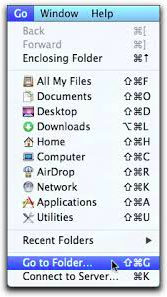
Metodo 03. Utilizzo di iMyMac PowerMyMac
PowerMyMac è uno strumento che ti aiuterà a cancellare la cache VLC all'interno del tuo sistema. Oltre alle cache, aiuta a rimuovere registri, file temporanei e altro. Inoltre, offre una suite di utilità che ti aiuteranno a liberare spazio sul tuo computer.
Alcune delle sue utilità includono un programma di disinstallazione delle app che aiuta a rimuovere le app senza lasciare i file rimanenti. Ha anche un Shredder che consente agli utenti di proteggere le proprie informazioni sensibili eliminandole senza la possibilità di essere recuperate.
Con l'aiuto di questo strumento, puoi facilmente cancellare la cache VLC. Allo stesso tempo, supporta la cancellazione delle cache delle app come cancellando totalmente le cache Adobe dal Mac. Lo strumento dispone anche di utilità di ottimizzazione come la cancellazione della cache DNS per aiutarti a risparmiare più spazio sul sistema.
Per usarlo per rimuovere la suddetta cache sul tuo computer, procedi nel seguente modo:
- Dopo aver scaricato e installato l'utilità, eseguila. Devi prima scaricare ed eseguire il programma di installazione dello strumento per iniziare a installare PowerMyMac sul tuo computer. Al termine, avvia lo strumento sul tuo dispositivo macOS.
- Fare clic su Junk Cleaner. Usa l'opzione Junk Cleaner sul lato sinistro per cancellare la cache VLC.
- Clicca su SCAN pulsante per iniziare a localizzare tutti i file indesiderati sul sistema.
- Selezione e anteprima dei file. I file che verranno pubblicati possono ora essere visualizzati in anteprima. È possibile selezionare i file che si desidera eliminare. Assicurarsi che "Cache dell'applicazione" è scelto. Usa "Seleziona tutto" per "ottimizzare" la rimozione di file non necessari dal sistema.
- Fare clic su Pulisci. Clicca il PULITO pulsante in questo momento per avviare il processo di pulizia.
- Attendere fino al completamento del processo. Attendere il completamento della procedura. Lo strumento mostrerà "Pulizia completata" non appena il processo sarà terminato.

Parte 2. Come reimpostare le preferenze e la cache di VLC su Windows?
Una cosa che puoi fare è utilizzare il collegamento all'interno del menu Start del tuo computer Windows. Per farlo, premi Tutti i programmi e poi scegli VideoLAN. Successivamente, seleziona l'opzione che dice "cancella” le tue preferenze e anche i tuoi file di cache all'interno del file VLC Media Player.
Un'altra cosa che puoi fare è eliminare manualmente le suddette preferenze e memorizzare nella cache i file. Per fare ciò, segui semplicemente i passaggi seguenti per cancellare la cache VLC:
- Avvia Esplora risorse sul tuo computer.
- Nella barra degli indirizzi in alto, digita "
%APPDATA%” senza le virgolette e premi Invio. - Individua la cartella VLC che appare lì. Successivamente, eliminalo e svuota il Cestino.
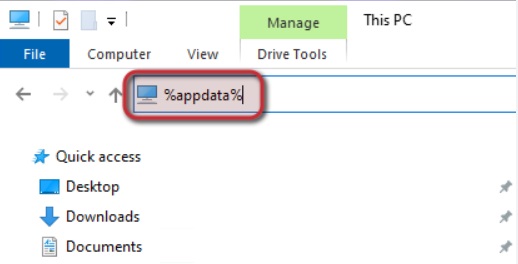
Suggerimenti: come cancellare la cronologia di VLC Media Player?
Ecco come cancellare facilmente la cronologia di visualizzazione sull'applicazione VLC Media Player dopo il processo per cancellare la cache VLC:
- Avvia il lettore VLC sul tuo computer.
- Visita Media in cima.
- Quindi, scegli Apri i media recenti.
- Sul pop-up che apparirà a lato, clicca Cancellare
Puoi anche impedire a VLC di salvare la cronologia delle visualizzazioni attraverso i passaggi seguenti:
- Seleziona Strumenti menu nella parte superiore della barra dei menu di VLC.
- Quindi, fare clic Preferenze.
- Deseleziona la casella che dice "Salva gli elementi riprodotti di recente".
- Quindi, fai clic su Risparmi
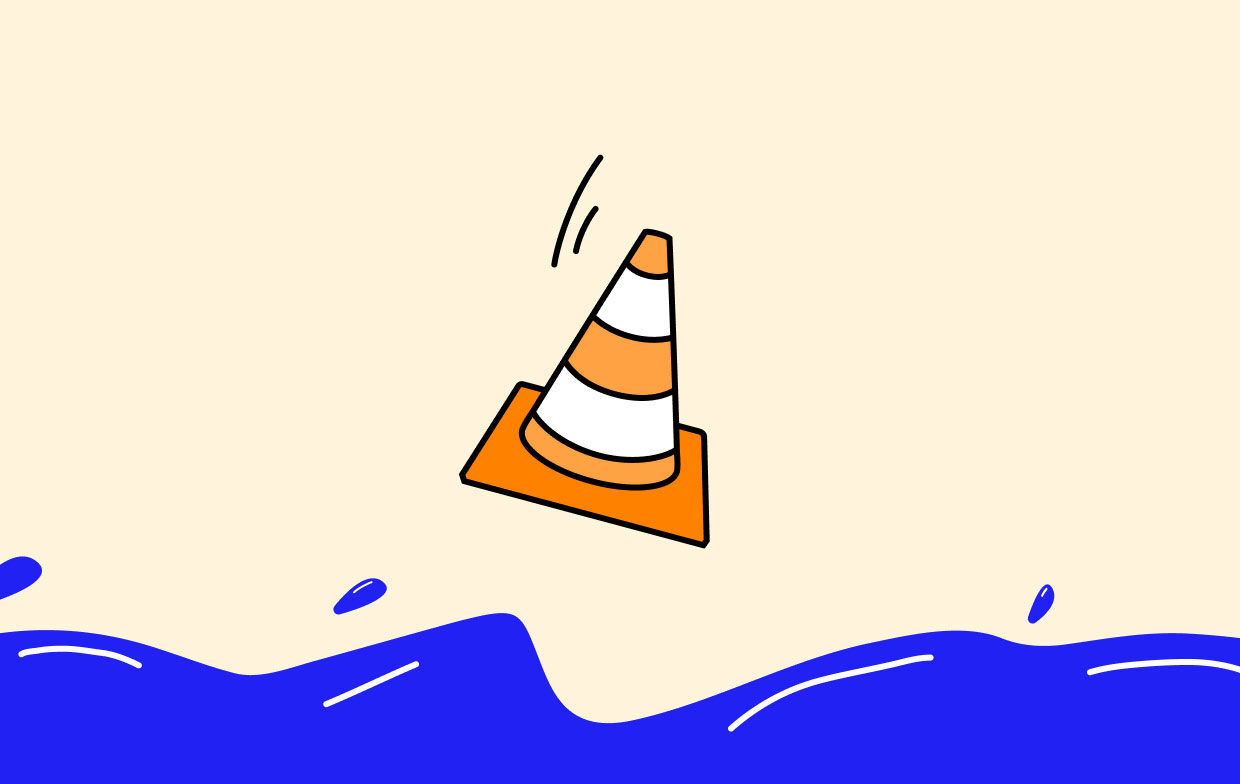
Parte 3. Conclusione
Grazie a questo articolo, ora capisci i modi per cancellare la cache VLC sul tuo computer. I passaggi particolari che devi compiere per farlo sono stati coperti. Abbiamo fornito istruzioni per dispositivi Windows e macOS.
Ultimo ma non meno importante, abbiamo anche coperto la strategia di pulizia automatica della cache. PowerMyMac, uno strumento eccezionale per eliminare i file non necessari e migliorare il tuo sistema Mac, ti aiuterà a farlo. Può essere applicato a una serie di faccende che ti permetteranno di liberare spazio sul tuo computer e velocizzare le prestazioni del tuo Mac.



